Uhrazení dokladu (Vydané doklady)
Obsah:
- Průvodce výběrem dokladů k úhradě
- Úhrada dokladu s platebním kalendářem
- Úhrada dokladu zálohou v plné výši
- Možnosti dokončení úhrad
- Související dokumenty
Průvodce výběrem dokladů k úhradě
Faktury vydané uhradíte pomocí Průvodce výběrem dokladů k úhradě (obr. 1). Průvodce spustíte z menu Nástroje agendy(Agenda)/Uhradit doklad(y)...
- Okno Průvodce výběrem dokladů nabídne seznam všech dosud neuhrazených dokladů – vydaných faktur.
- Chcete-li nastavit jiná kritéria výběrů dokladů, klepněte na tlačítko Kritéria (< Zpět).
- Jinak pokračujte klepnutím na tlačítko Další.
- Poznámka k možné situaci: Ve vydaném dokladu vygenerujete splátky faktury pomocí funkce platebního kalendáře. V průvodci úhrad, v prvním kroku, vidíte za skupinami dokladů v závorce uvedený počet dokladů. Ten se, v případě existence splátek některého z kontaktů, liší od počtu záznamů v druhém kroku průvodce. Tzn., že počet splátek navýší počet záznamů v kroku Vyberte doklady k úhradě (obr. 1 a dále viz níže).
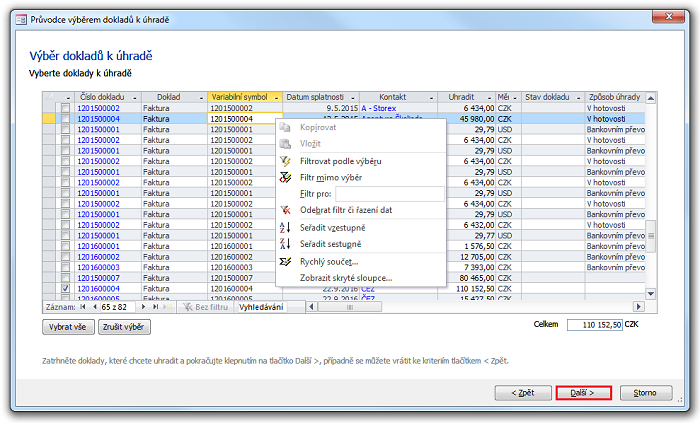
Obrázek 1: Průvodce výběrem dokladů k úhradě.
- Po výběru dokladů k úhradě se pomocí tlačítka Další přesunete do následujícího dialogu průvodce, kde určíte typ dokladu, kterým bude úhrada provedena (obr. 2).
- Nevystavovat doklad, použít stávající v praxi znamená, že již máte nějaký doklad, kterým lze úhradu provést. Doklad vyhledáte pomocí funkce Najít, kterou spustíte kliknutím na

- Po výběru dokladu úhrady zvolte z nabídky
 pole Vystavit doklad do knihy knihu, a v poli Hospodářský rok zkontrolujte, do jakého roku bude úhrada provedena.
pole Vystavit doklad do knihy knihu, a v poli Hospodářský rok zkontrolujte, do jakého roku bude úhrada provedena. - Dále můžete nastavit Vložené doklady nehradit, protože můžete chtít doklady upravit nebo zkontrolovat a až poté uhradit "ručně".
- Příkaz Po vložení uhradit doklady znemožní dodatečné úpravy, faktury budou okamžitě uhrazeny.
- Funkce Po dokončení otevřít doklad otevře vystavený doklad ke kontrole.
- ZRUŠENO:
V sekci Odeslání dokladu úhrady do EET všechny volby reagují pouze na doklady ve stavu EET Požadováno.  Neodesílat do EET (chci upravit nebo zkontrolovat částky úhrady)
Neodesílat do EET (chci upravit nebo zkontrolovat částky úhrady)Tato volba je nastavena jako výchozí. Odeslání vystavených dokladů do EET neproběhne.
V případě, že jsou některé z vystavených dokladů ve stavu EET Požadováno a je vybráno pole Upozornit na doklady ve stavu EET Požadováno, zobrazí se po dokončení průvodce seznam těchto dokladů (obr. 1a).
Upozornit na doklady ve stavu EET Požadováno, zobrazí se po dokončení průvodce seznam těchto dokladů (obr. 1a).
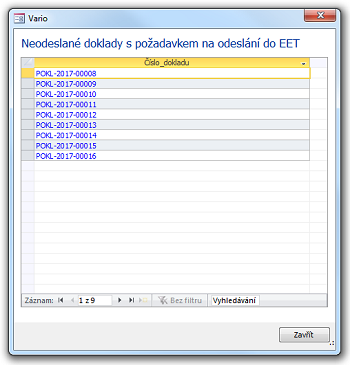
Obrázek 1a: Neodeslané doklady s požadavkem na odeslání do EET.
- ZRUŠENO:
 Odeslat do EET
Odeslat do EETPo klepnutí na tlačítko Dokončit proběhne odeslání vystavených dokladů do EET, pokud jsou ve stavu EET Požadováno.
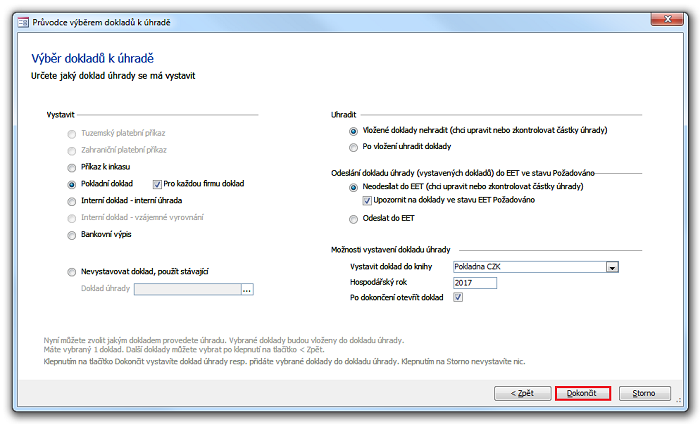
Obrázek 2: Průvodce výběrem dokladů k úhradě.
- Další postup předpokládá aktivní volbu
 Vložené doklady nehradit (chcete upravit nebo zkontrolovat částky úhrady).
Vložené doklady nehradit (chcete upravit nebo zkontrolovat částky úhrady). - Po klepnutí na tlačítko Dokončit systém vystaví zvolený doklad úhrady.
- Na kartě položky vidíte úhradu zvolené faktury, položka je ve stavu k úhradě.
- Po stisknutí tlačítka Uhradit je faktura uhrazena a v dalším dialogu Uhrazené doklady ("bez závad") máte možnost k této faktuře vystavit úkol zaškrtnutím
 v poli Úkol.
v poli Úkol. - Možnosti dokončení úhrad
- S volbou
 Po vložení uhradit doklady – Pokud existují faktury a zálohové faktury, které byly uhrazeny po splatnosti a mají nastavený úrok z prodlení, po úhradě vystaveného dokladu se nabídne vystavení penalizačních faktur a zapsání úkolu pro pozdější řešení (obr. 3 a viz též Vystavení penalizačních faktur podle).
Po vložení uhradit doklady – Pokud existují faktury a zálohové faktury, které byly uhrazeny po splatnosti a mají nastavený úrok z prodlení, po úhradě vystaveného dokladu se nabídne vystavení penalizačních faktur a zapsání úkolu pro pozdější řešení (obr. 3 a viz též Vystavení penalizačních faktur podle). - V posledním kroku se otevře multifunkční dialog Přehled dokladů vystavených po úhradě, ve kterém je zobrazen seznam dokladů.
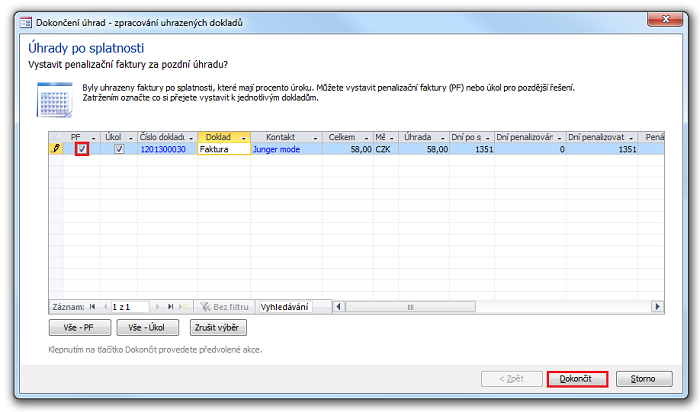
Obrázek 3: Dokončení úhrad a vystavení penalizačních faktur za pozdní úhradu.
- Posledním klepnutím na tlačítko Dokončit je úhrada hotová.
- Otevřete původní fakturu na kartě Součet. V poli Zbývá uhradit je 0 (nula).
- U dokladů, které již byly uhrazeny, nelze dodatečně změnit typ dokladu.
Úhrada dokladu s platebním kalendářem
Kontrola dokladů po úhradě reaguje na existenci splátek. Jestliže zbývá uhradit >0, doklad se zobrazí v okně Problematické úhrady (v seznamu nedoplatků). Dále se ještě zkoumá, zda je k dokladu definovaný platební kalendář. Pokud ano a částka zbývá uhradit se rovná sumě neuhrazených částek z platebního kalendáře, doklad se zobrazí v okně Uhrazené doklady (v seznamu dokladů bez závad). Při vložení dokladu, který má splátkový kalendář, se vloží první čáska, která není ve stavu OK (tj. nejstarší nerealizovaná splátka).
Poznámka: Pokud váš obchodní partner zaplatí na začátku jednu splátku špatně, bude průvodce výběrem dokladů k úhradě až do předposlední splátky hlásit nedoplatek (protože nebude souhlasit zbývá uhradit se zbývajícími splátkami).
Úhrada dokladu zálohou v plné výši
V případě, že faktura byla uhrazena v plné výši zálohou, nevniká rozdíl základů DPH mezi fakturou a daňovým dokladem o přijetí platby. V případě, že se částky DPH vypočtené na faktuře lišily od částek DPH vypočtených na daňovém dokladu o přijetí platby, vznikl však na koncové fakuře nějaký drobný rozdíl, který se promítl do základu DPH a DPH. V tomto případě se vytvoří položka, která zmíněný drobný rozdíl kompenzuje.
- Možnosti dokončení úhrad
- Agenda Kompenzace
- Význam stavů položek dokladu
- Karta Obecné – Doklad (Platební kalendář)
- Nastavení příkazů stavu položek dokladu
- Dialog Průvodce výběrem dokladů k úhradě
- Příklad práce s Průvodcem výběru dokladů k úhradě v agendě Interní doklady
- Zaúčtování dokladů
- Vystavení platebního příkazu pomocí průvodce
- Úhrady dokladů - Bankovní výpis
- Vzájemný zápočet v agendě Vydané doklady
- Vzájemný zápočet v agendě Přijaté doklady
- Jak jednoduše seřadit tabulku podle více sloupců
